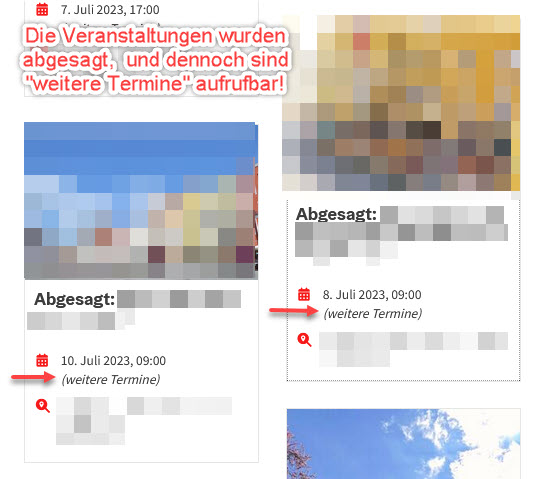1.[VERANSTALTUNGEN] Allgemeine Informationen zum Objekttyp
In diesem Objekttyp können Sie Veranstaltungen anlegen.
Sie können Objekte unter folgenden Kategorien anlegen:
- Ausstellung (mit diversen Unterkategorien)
- Brauchtumsveranstaltung (mit diversen Unterkategorien)
- Kabarett
- Kulinarisches (mit diversen Unterkategorien)
- Kurs (mit diversen Unterkategorien)
- Markt, Messe (mit diversen Unterkategorien)
- Musikveranstaltung (mit diversen Unterkategorien)
- Religiöse Veranstaltung (mit diversen Unterkategorien)
- Sportveranstaltung
- Theater
- Festival
- Führungen, Fahrten, Touren (mit diversen Unterkategorien)
- Vergnügungsveranstaltung (mit diversen Unterkategorien)
- Vorträge (mit diversen Unterkategorien)
Eine Kombination von mehreren Kategorien ist möglich und erwünscht, solange diese sinnvoll ist.
Sind Kombinationen nicht passend, müssen 2 Objekte angelegt werden (hier sind beispielsweise unterschiedliche Bilder, Infos, Veranstaltungsorte usw. anzugeben).
Bieten Sie Veranstaltungen an die individuell buchbar sind (zB Führungen), sind diese als Pauschale anzulegen. Veranstaltungen benötigen immer festgelegte Termine!
2.[VERANSTALTUNGEN] Anlage von Veranstaltungs Daten
Wenn Ihrem Datenwartungszugang Veranstaltungen zugewiesen wurden, können Sie auch neue Veranstaltungen anlegen.
Klicken Sie dazu auf den Objekttyp des neuen Objektes „Veranstaltungen“.
Mit dem Klick auf den Menüpunkt „Content verwalten“ und der Auswahl von „Veranstaltungen“,
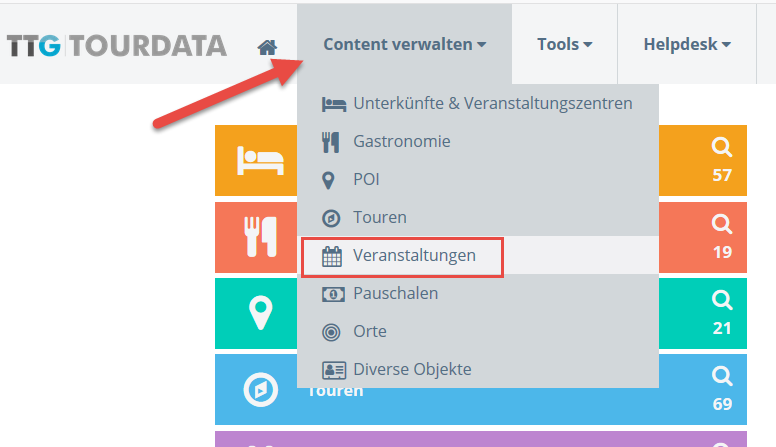
… oder mit Klick auf den Button „Veranstaltungen“ auf der Einstiegsseite kommen Sie zur Übersicht der Veranstaltungen (generische Liste), die Ihnen zugewiesen sind.
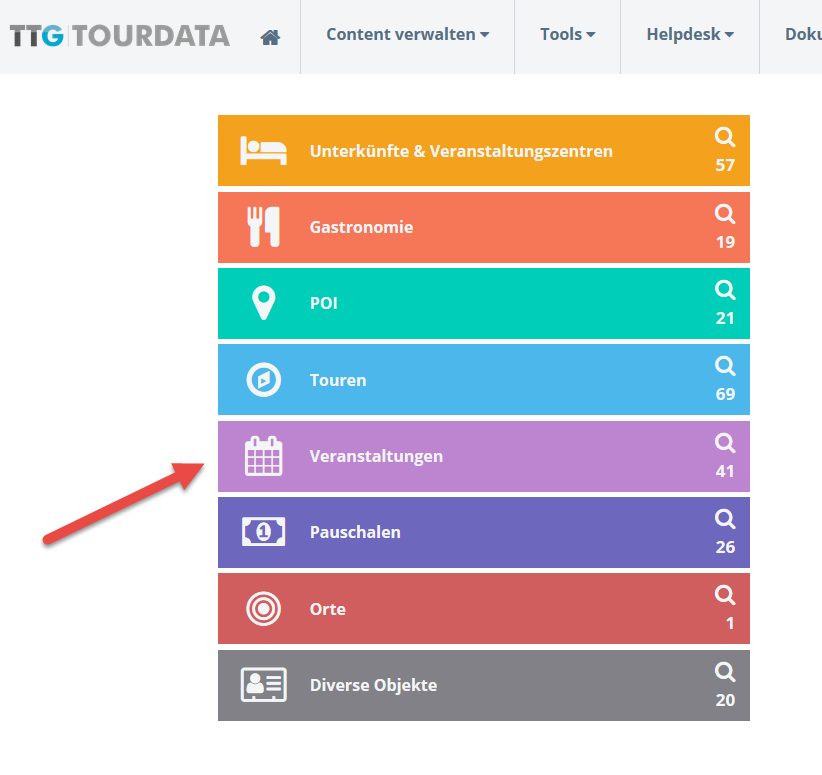
Sollte Ihnen bislang nur 1 Veranstaltung zugewiesen sein, öffnet sich zur schnelleren Wartung sofort die Detaildatenwartung der Veranstaltung.
Wenn Sie zur Übersicht (generische Liste) gelangen wollen, um weitere Objekte anzulegen, müssen Sie auf das „Listensymbol“ klicken.
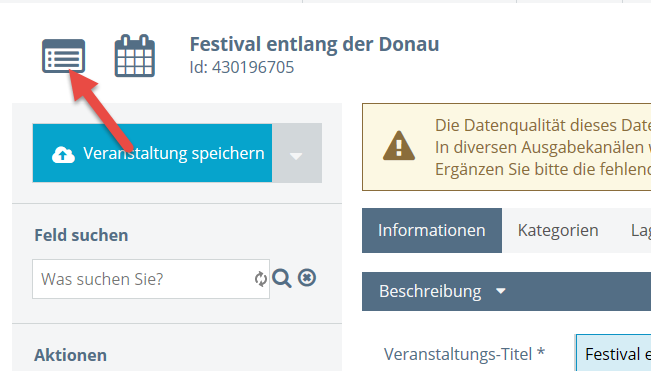
Klicken Sie anschließen auf „Neue Veranstaltung anlegen“
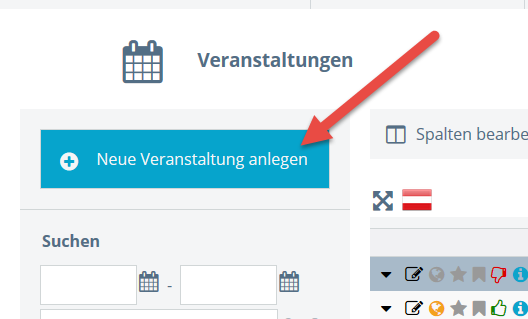
Geben Sie den Ort und den Namen der Veranstaltung ein und legen Sie das neue Objekt mit dem Klick auf den Button „Neue Veranstaltung anlegen“ an.
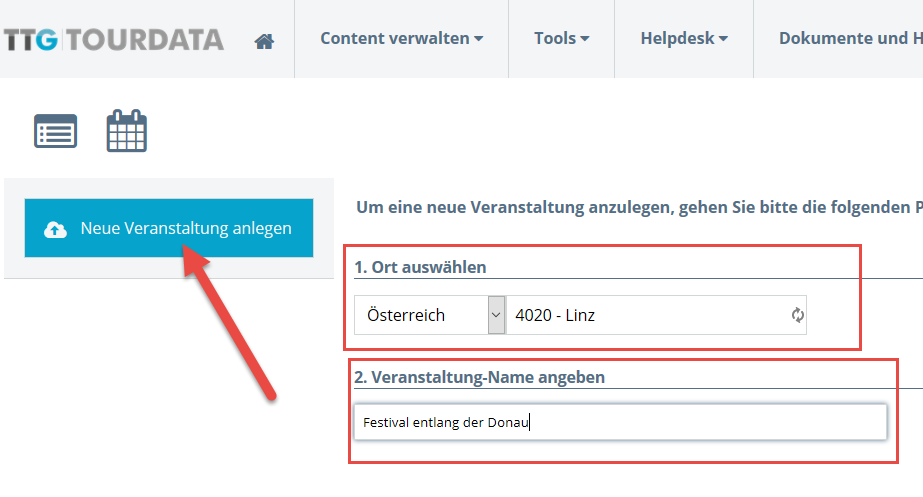
3.[VERANSTALTUNGEN] Vervollständigung der Daten
Nach der Anlage öffnet sich die erste Lasche der Bearbeitungsmaske:
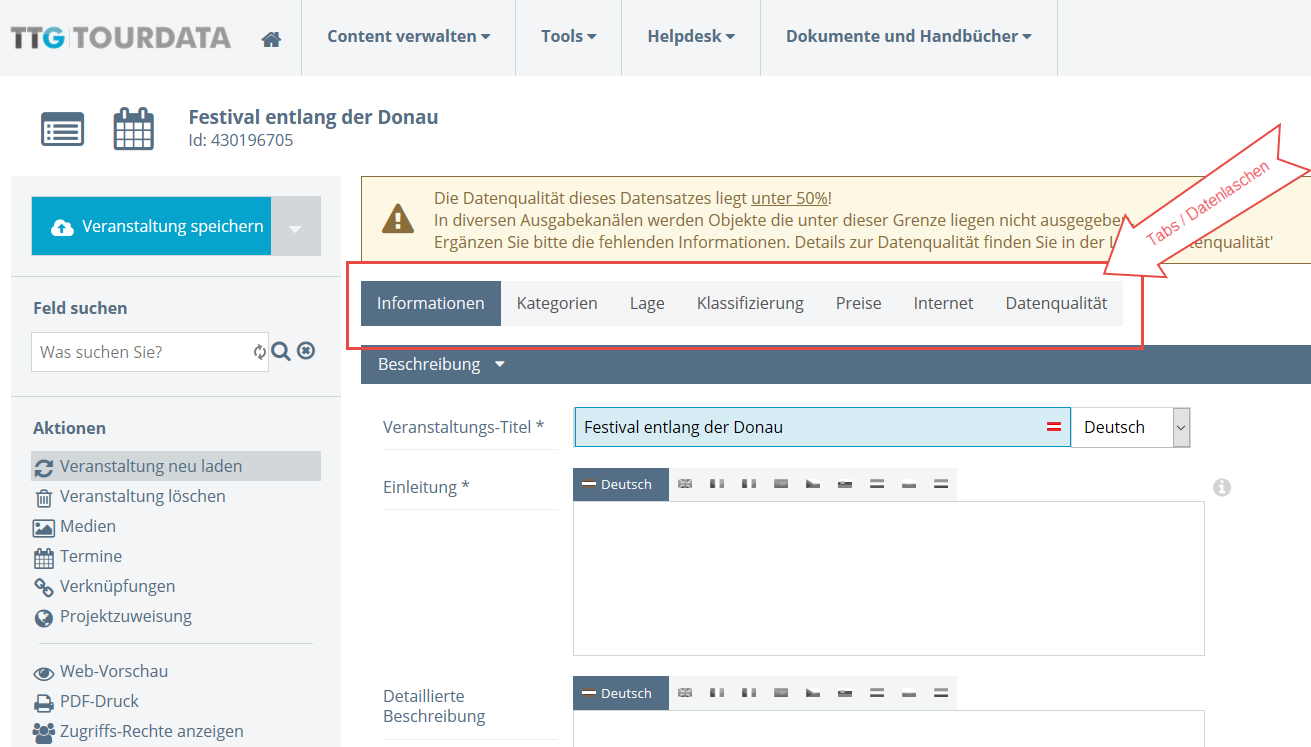
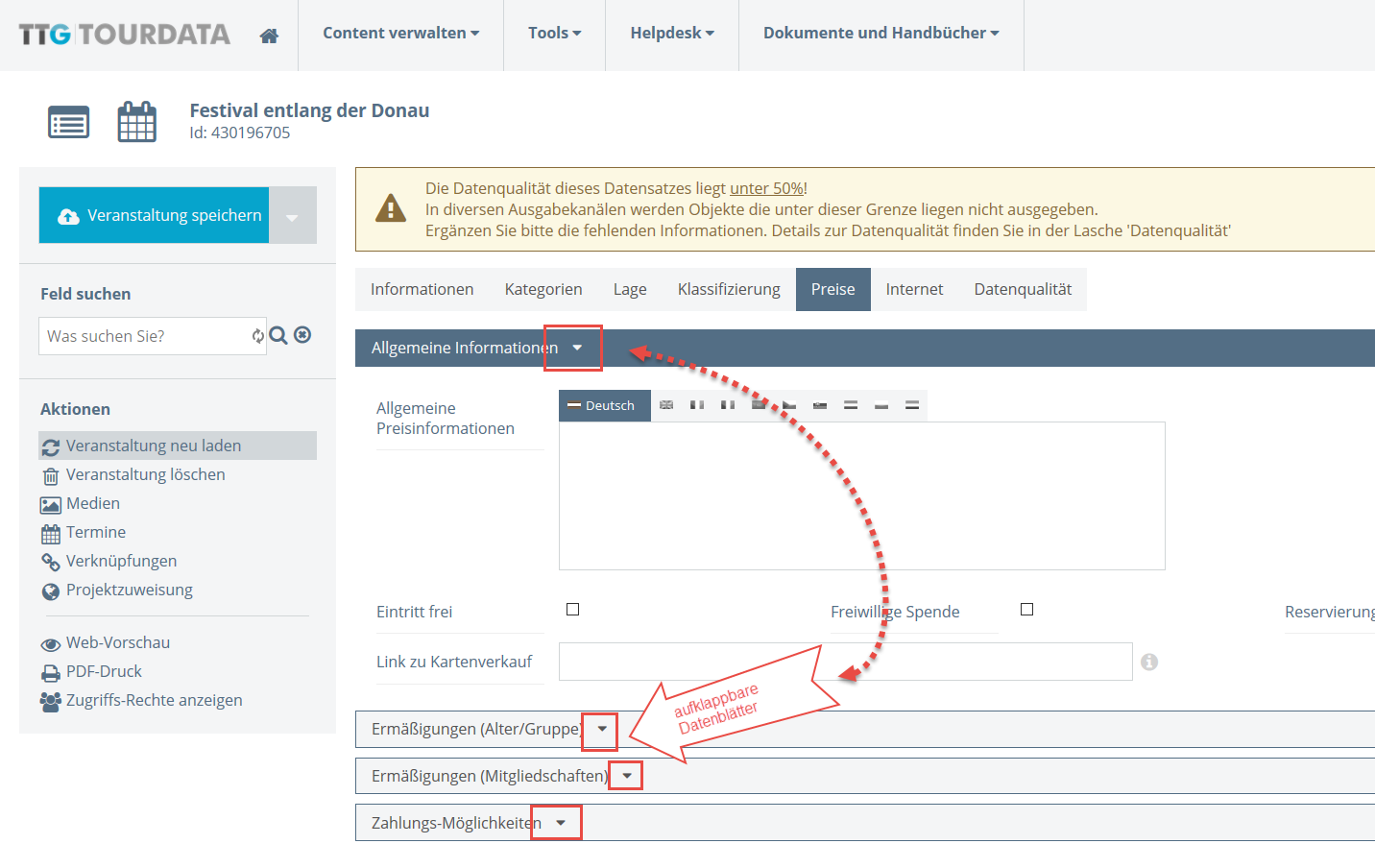
Sind die ersten Informationen eingetragen, sollte man oben links am besten einmal speichern:
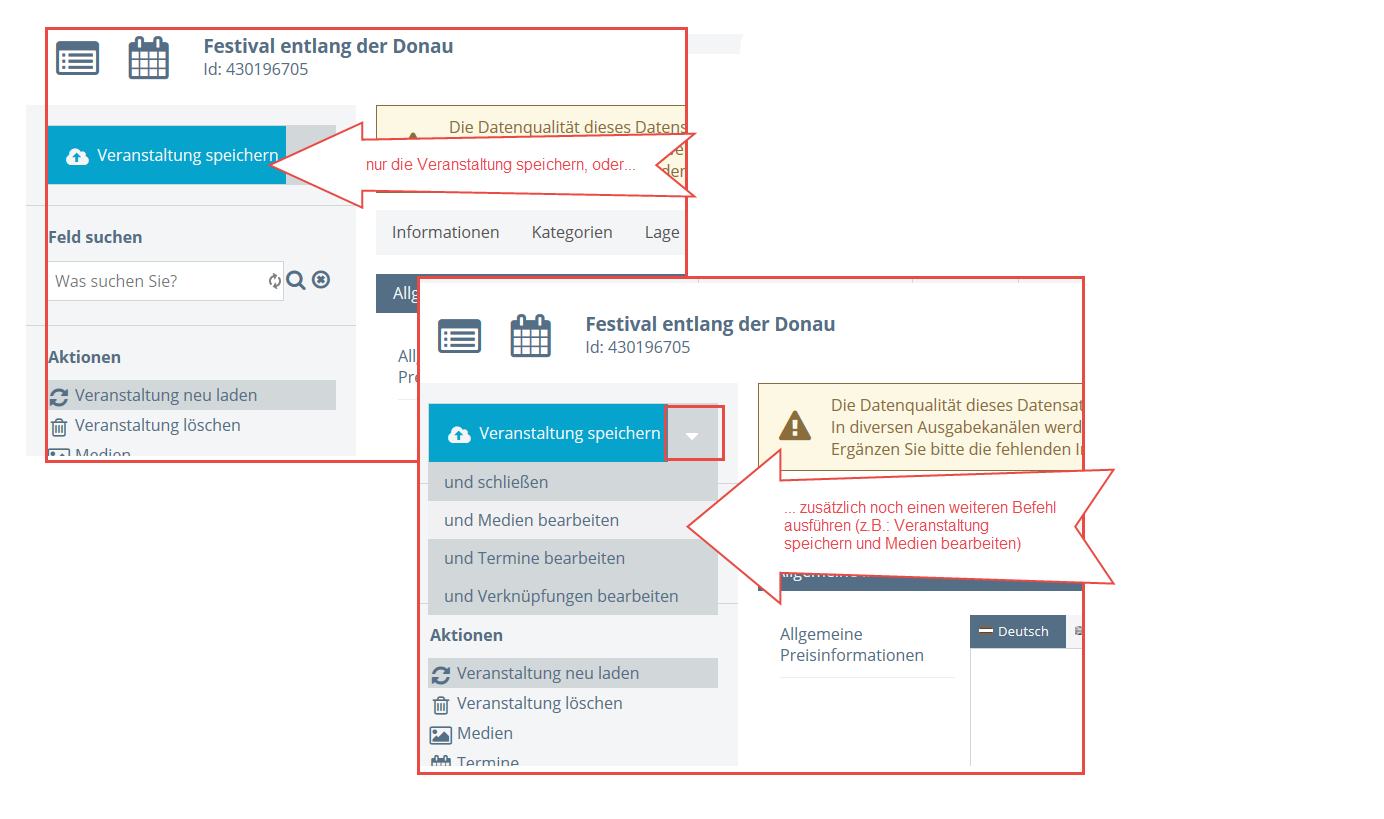
Hier hat man die Möglichkeit neben dem Speichern entweder den Datensatz zu schließen, oder einen weiteren Befehl auszulösen -> zB. „Veranstaltung speichern und Medien bearbeiten“
Ihr Objekt ist jetzt angelegt!
Um die Daten zu vervollständigen klicken Sie bitte die Tabs, beziehungsweise die unter den Tabs befindlichen Datenblätter durch und füllen die für Ihre Veranstaltung relevanten Daten aus. Wir empfehlen, dass Sie zwischendurch immer wieder den Datensatz speichern.
Alle gespeicherten Daten werden nach den Datenqualitätskriterien bewertet und nur bei einer erreichten Datenqualität von 50% oder mehr auf den Seiten der Oberösterreich Tourismus GmbH ausgegeben!
Die Kontrolle der Datenqualität erfolgt über den letzten Tab „Datenqualität“:
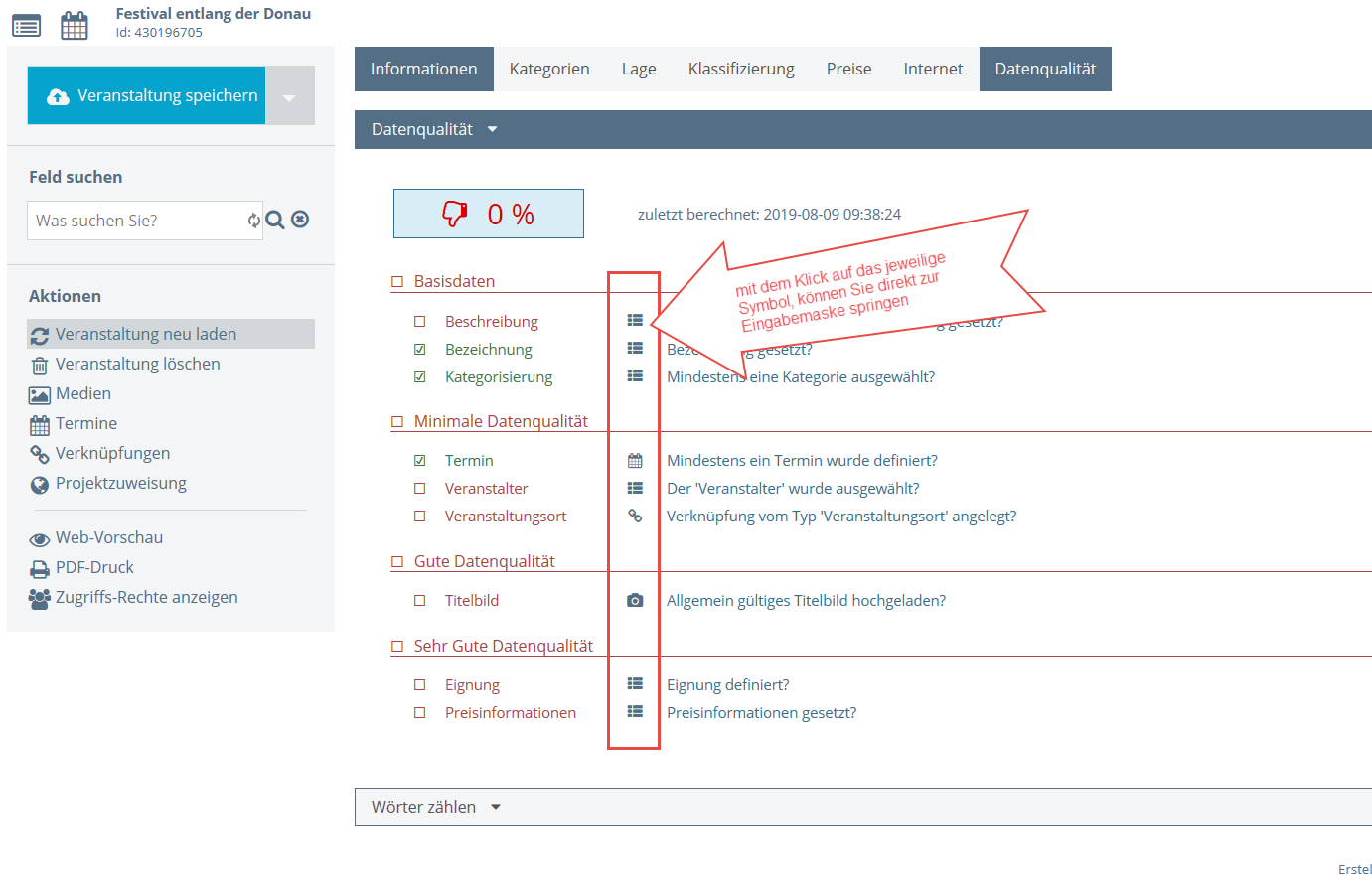
Hinweis: Wenn Sie ein Objekt neu anlegen, kann es etwas dauern, bis die Berechnung der Datenqualität durchgeführt wurde.
3.1.[VERANSTALTUNGEN] Veranstalter hinzufügen
Für jede Veranstaltung ist einen Veranstalter nötig, ist noch kein passendes TOURDATA Objekt vorhanden, muss dieses zuvor angelegt werden (POI, Gastronomie, Unterkunft, diverses Objekt).
Im Tab „Informationen“ unter „Beschreibung“ finden Sie den Abschnitt „Veranstalter“.
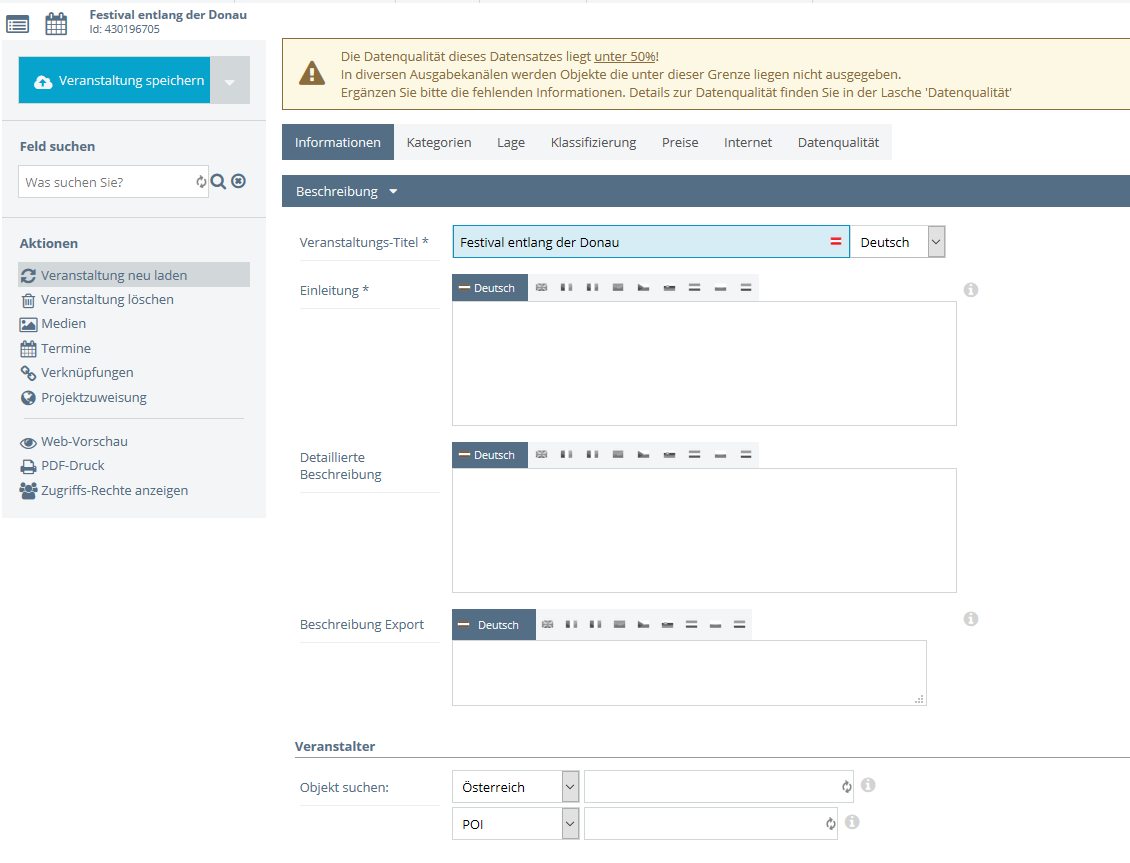
Sollte der Veranstalter nicht in Österreich sein, wählen Sie bitte das passende Land aus. Ist der Veranstalter in Österreich müssen Sie keine Änderung vornehmen.
In der 2. Zeile wählen Sie die TOURDATA-Objektart im Dropdown aus (Gastronomie, POI…) und geben im Textfeld den Titel des Objektes an.
Im Hintergrund wird eine Objektsuche durchgeführt und es öffnet sich ein Auswahlfenster mit den gefundenen Ergebnissen.
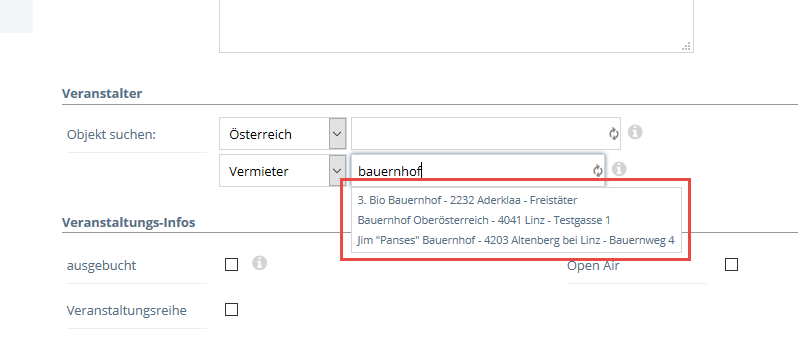
Klicken Sie auf das gewünschte Objekt im Auswahlfenster und klicken Sie auf den Button „Veranstaltung speichern“ um den Veranstalter zu hinterlegen.

3.2.[VERANSTALTUNGEN] Veranstaltungsort hinzufügen
Jede Veranstaltung benötigt zumindest einen Veranstaltungsort. Ist noch kein passendes TOURDATA Objekt vorhanden, muss dieses zuvor angelegt werden (POI, Gastronomie, Unterkunft, diverses Objekt).
Der Veranstaltungsort wird über eine Verknüpfung zur Veranstaltung hinzugefügt. Sie können in der Detaildatenwartung entweder über den Befehl „Veranstaltung speichern und Verknüpfungen bearbeiten“, oder über den Menüpunkt „Verknüpfungen“ zu Anlagemaske der Verknüpfungen gelangen.
Sollten Sie noch Änderungen im Datensatz vorgenommen haben, müssen Sie die Variante „Veranstaltung speichern und Verknüpfungen bearbeiten“ verwenden, sonst gehen Ihre Änderungen verloren.
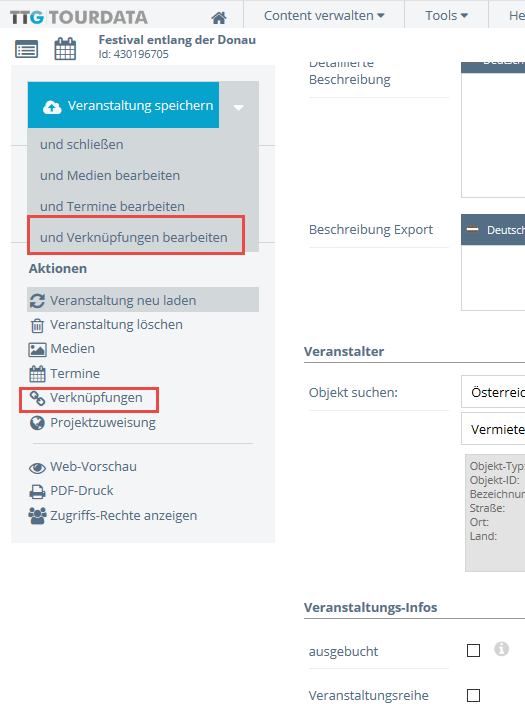
Sie befinden sich jetzt in der Übersicht der Verknüpfungen, klicken Sie auf „neue Verknüpfung anlegen“.
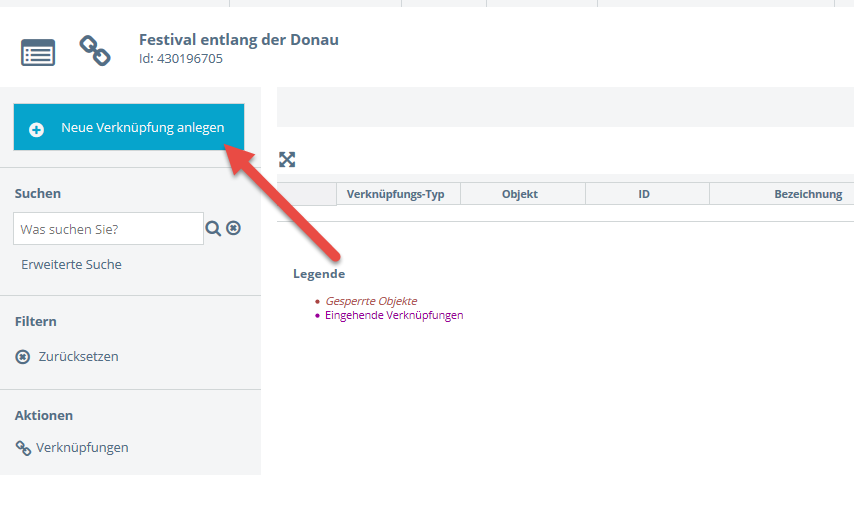
Nun müssen die Felder für die Datensatzsuche befüllt werden.
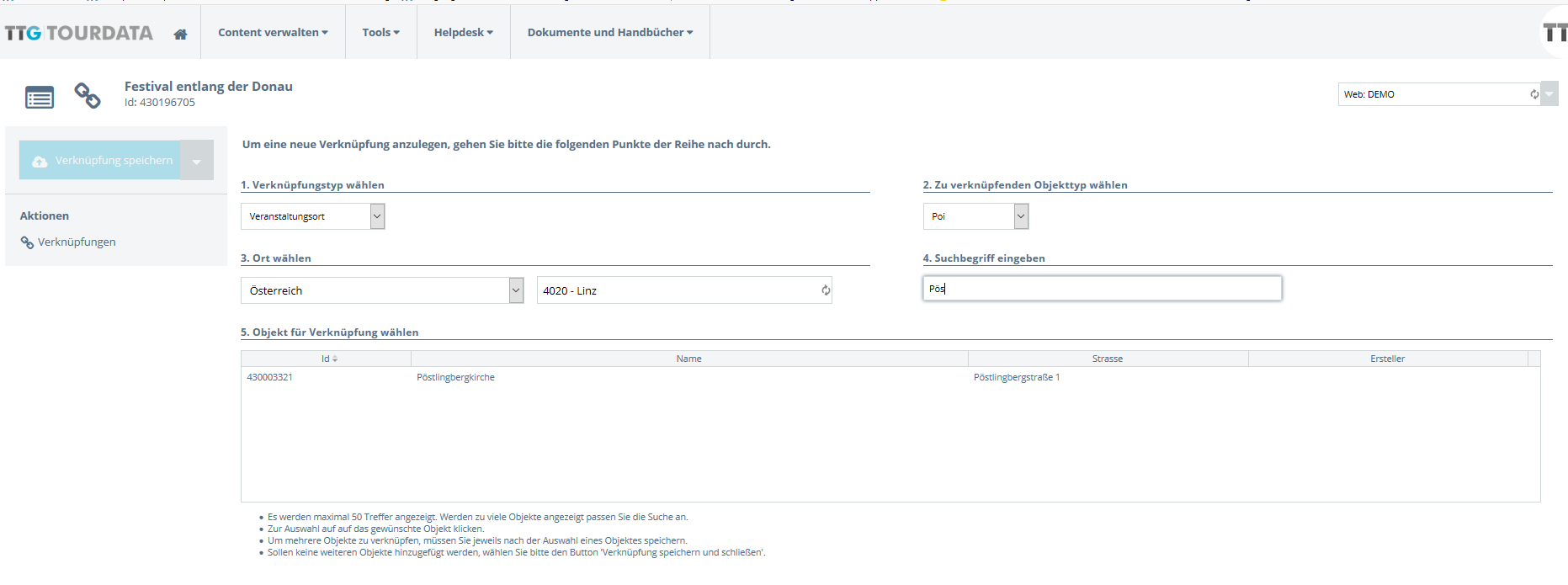
Wählen Sie das Objekt mit einem Klick aus und verwenden Sie den Befehl „Verknüpfung speichern und schließen“.
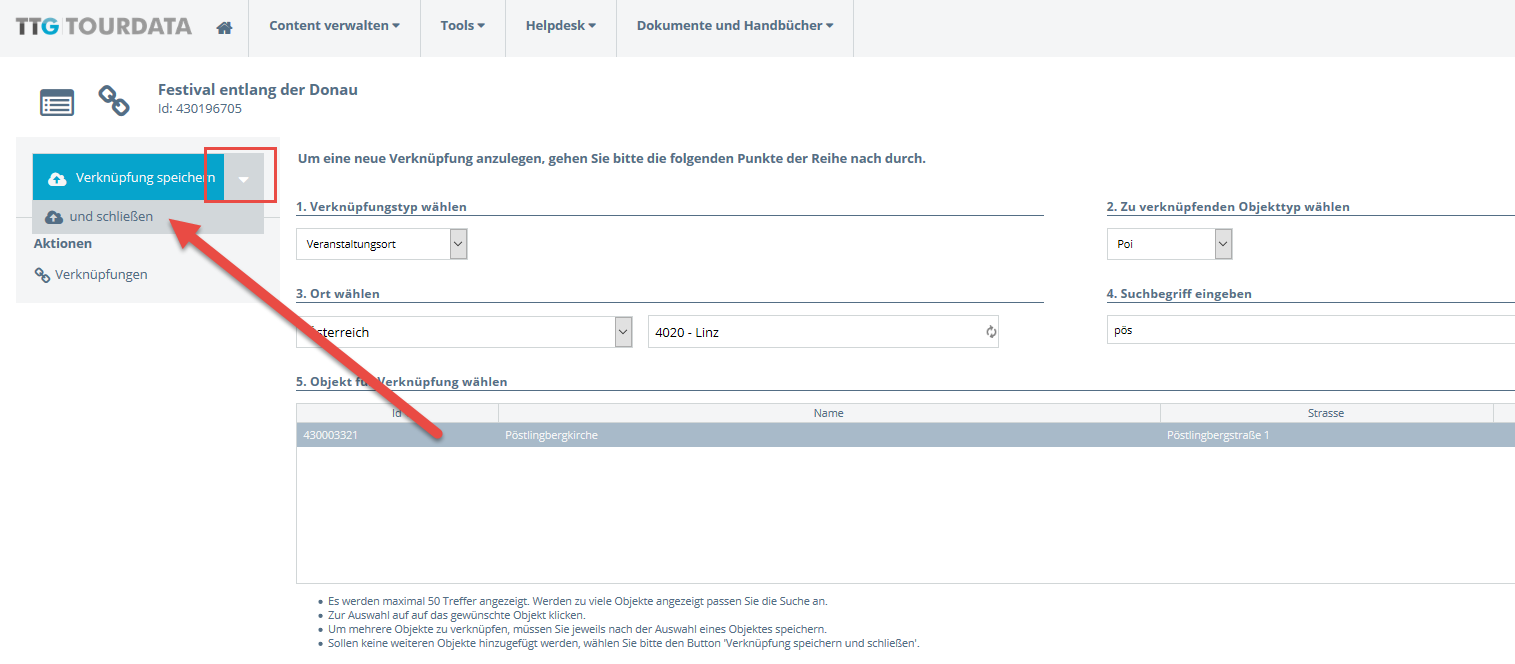
Sie befinden sich nun wieder in der Übersicht der Verknüpfungen.
- Mit dem Klick auf das Listensymbol kommen Sie auf die generische Liste Ihrer Veranstaltungen.
- Mit dem Klick auf den Namen der Veranstaltung kommen Sie wieder zur Detaildatenwartung der Veranstaltung zurück.
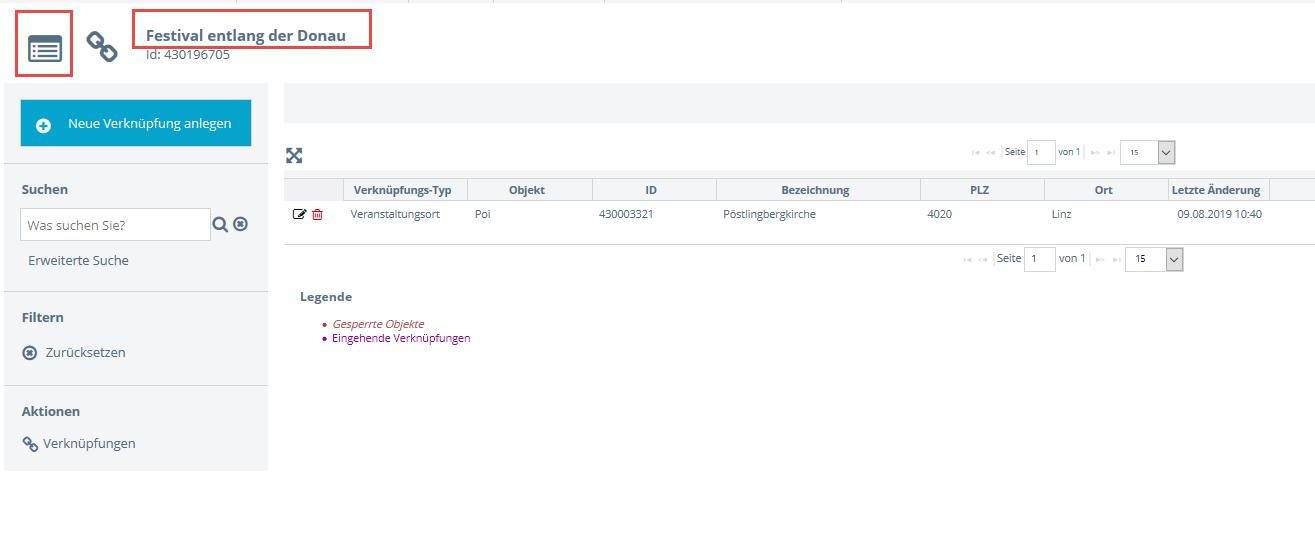
3.3.[VERANSTALTUNGEN] TOURDATA Video-Tutorial: Erfassen & Hinzufügen von Veranstalter & Veranstaltungsort
In diesem Video-Tutorial erklären wir Ihnen, wie Sie bei Veranstaltungen den Veranstalter und den Veranstlatungsort hinzufügen. Ebenso erhalten Sie Infos zur Anlage für diverse Objekte in TOURDATA.
4.[VERANSTALTUNGEN] Termine
Ihre Veranstaltungstermine können Sie mit der Aktion „Termine“ anlegen.
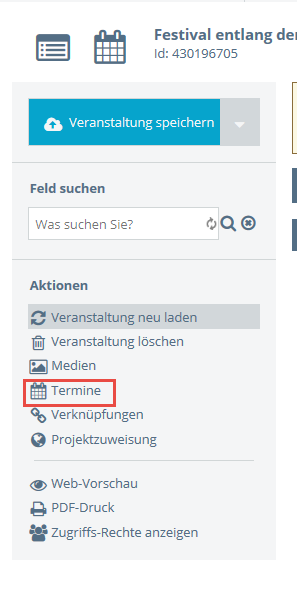
->> Weitere Infomationen zur Anlage von Veranstaltungsterminen
5.[VERANSTALTUNGEN] Bilder & Dokumente hinzufügen
Bilder und Dokumente können über die Aktion „Medien“ hinzugefügt werden.
>> Weitere Informationen zur Anlage von Bildern & Dokumenten
6.[VERANSTALTUNGEN] Status einer Veranstaltung
Bei Veranstaltungen gibt es in TOURDATA die Möglichkeit eine Information zu hinterlegen, ob und in welcher geänderten Form eine Veranstaltung stattfindet. Unvorhersehbare Ereignisse (zB kurzfristige Erkrankung des/eines Darstellers, Naturereignisse, etc.) erfordern in manchen Fällen eine schnelle Reaktion, um die Veranstaltung entsprechend im Frontend zu kennzeichnen.
Gewartet wird der Status einer Veranstaltung im Tab Information | Beschreibung:
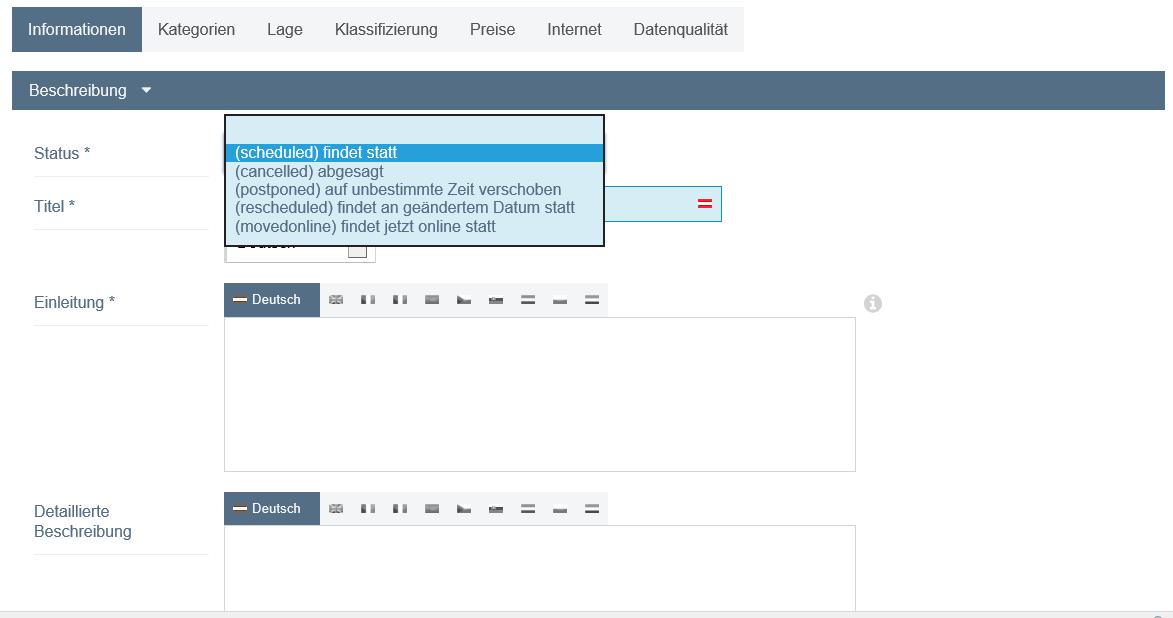
Folgende Status stehen zur Verfügung:
- Veranstaltung findet statt (Standardeinstellung)
- Veranstaltung wurde abgesagt
- Veranstaltung wurde auf unbestimmte Zeit verschoben
- Veranstaltung findet an geändertem Datum statt
- Veranstaltung findet (jetzt) online statt
Jede dieser Informationen über eine Änderung bei der Veranstaltung (abgesagt, verschoben, neues Datum, virtuelle Veranstaltung) werden auf oberoesterreich.at und den Regionsseiten (zB salzkammergut.at, badhall.at, muehlviertel.at usw.) künftig direkt dem Titel vorgestellt.
Wenn Sie eine TOURDATA Schnittstelle für eine eigene Webseiten im Einsatz haben, können Sie diese Erweiterungen von Ihrem Programmierer anpassen lassen.
Zusätzlich zum Status können Detail-Information angezeigt werden, die im Tab Information | Zeitlich begrenzte Informationen und Sperren gewartet werden. Zur Aktivierung des Textfeldes einfach die Checkbox neben „Informationen anzeigen“ aktivieren (anhaken). Dadurch öffnet sich das Textfeld:
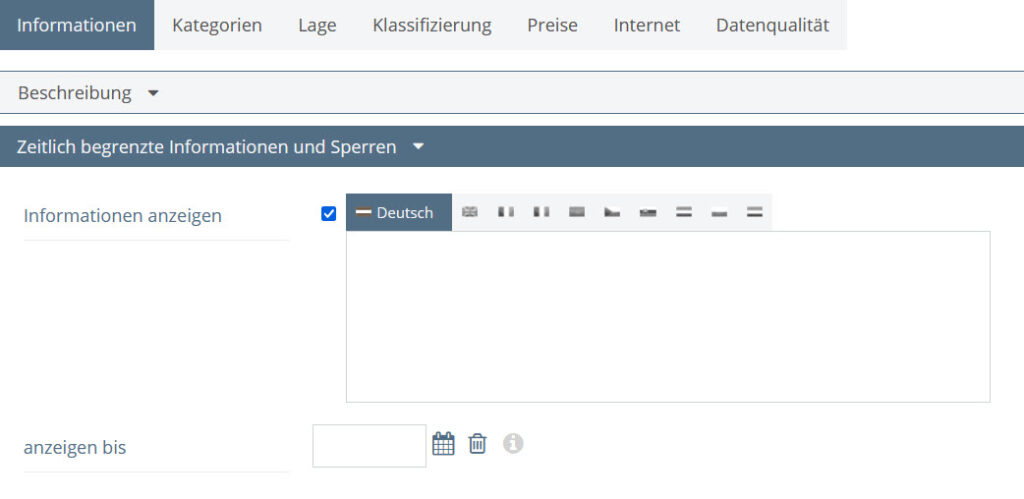
WICHTIG:
Damit keine veralteten Informationen ausgegeben werden (Webseiten, Schnittstellen, usw.), ist es wichtig ein Datum in dem Feld „anzeigen bis“ zu hinterlegen. Dies verhindert die Auspielung des Feldes „Informationen und Sperren“, wenn diese nicht mehr relevant sind.
Wie verwende ich die Status bei den Veranstaltungen richtig?
Diese neue Funktionalität ist daher nur verfügbar, wenn sie auch gesetzt wird. Jeder gewählte Status wird auf den Webseiten der Webarchitektur dem Titel der Veranstaltung vorangestellt!
- Veranstaltung findet statt:
Dieser Status wird bei der Neuanlage einer Veranstaltung gesetzt. Die Veranstaltung findet wie geplant statt. Im Frontend wird hier keine zusätzliche Information ergänzt. Alle bestehenden Veranstaltungen werden derzeit ohne Status gesetzt. - Veranstaltung wurde abgesagt:
Die Veranstaltung wurde zur Gänze abgesagt und auch nicht verschoben. Die Daten der Veranstaltung müssen nicht aktualisiert werden. Webseitig wird dem Titel der Veranstaltung „Abgesagt“ vorangestellt. - Veranstaltung wurde auf unbestimmte Zeit verschoben:
Die Veranstaltung wurde auf unbestimmte Zeit verschoben. Es ist noch kein neuer Termin bekannt. Start und Enddatum müssen nicht überarbeitet werden. Sobald ein neuer Termin fixiert ist, soll der Status auf „Veranstaltung findet an geändertem Datum statt“ geändert werden, zur Ausgabe auf der Webseite! - Veranstaltung findet an geändertem Datum statt:
Die Veranstaltung findet zu einem neuem – bereits bekannten – Datum statt. In diesem Fall sollte das Start- und Enddatum (TOURDATA Termin ändern) zusätzlich korrigiert werden. - Veranstaltung findet (jetzt) online statt:
Die Veranstaltung findet statt, wurde aber auf einen virtuellen Ort verschoben. Wird dieser Status aktiviert, kann auch ein Link zum Online Stream / zur virtuellen Veranstaltung hinterlegt werden. Damit kann durch die Hinterlegung eines Links zu YouTube, Facebook oder anderen Streaming Plattformen die Veranstaltung virtuell stattfinden. Auch hier wird der Status auf der Webseite dem Titel der Veranstaltung vorangestellt.
Der eingestellte Status gilt für die gesamte Veranstaltung mit allen eventuell angelegten Terminen und wird auf der Webseite dem Titel vorangestellt!
Wird der Status „Abgesagt“ verwendet, achten Sie darauf, dass die Veranstaltung wirklich nur einen Termin hat!
Die Ausgabe auf den Internetseiten zeigt vor dem Titel der Veranstaltung – zur Information für die Gäste – „Abgesagt: Veranstaltung ….“ an!
Sollte die Veranstaltung mehrere Termine haben, Sie aber nur einen Termin absagen müssen, dann kann das über die Kalender-Ansicht in Ihren Veranstaltungsterminen in TOURDATAT erfolgen – hier wird der eine Termin einfach gelöscht!
Dazu wäre unsere Empfehlung das Feld “zeitlich begrenzte Informationen und Sperren” zu verwenden und die Absage so sehr rasch auf der Webseite bekannt zugeben.
Zusätzlich haben Sie hier den Vorteil, dass man bei diesem Feld eingeben kann, dass die Information eben nur zeitlich begrenzt auf der Webseite sichtbar sein soll. Die weiteren Termine bleiben und der Veranstaltungstitel bleibt unverändert, weil er im Status “findet statt” bleibt!
Die Information über den aktuellen Status der Veranstaltung wird natürlich auch über strukturierten Daten (schema.org) weitergegeben.
Die Werte die es auszuwählen gibt, wurden auch im Einklang mit schema.org erstellt. Hier gibt es weitere Details wann was verwendet werden sollte: